今天给大家介绍一下win10笔记本任务栏显示的电源电池图标没有了怎么恢复的具体操作步骤。
-
1. 如图,我们打开电脑后,发现任务栏上的电池图标没有了
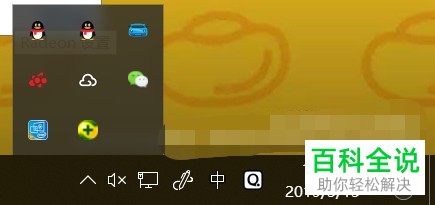
-
2. 在任务栏的空白处,右键

-
3. 在打开的菜单中,选择【任务栏设置】选项

-
4. 如图,在打开的任务栏设置页面,选择【打开或关闭系统图标】的选项

-
5. 如图,在打开的系统图标列表中,找到电源选项,右侧的开关是关闭的状态

-
6. 将其右侧的开关打开,如图,处于开的状态

-
7. 返回桌面,如图,任务栏的右下角就显示出电源图标了

-
以上就是win10笔记本任务栏显示的电源电池图标没有了怎么恢复的具体操作步骤。
